发布任务很简单,就一个powershell脚本,用来执行后端服务器的发布bat
编译打包的流程图如下:
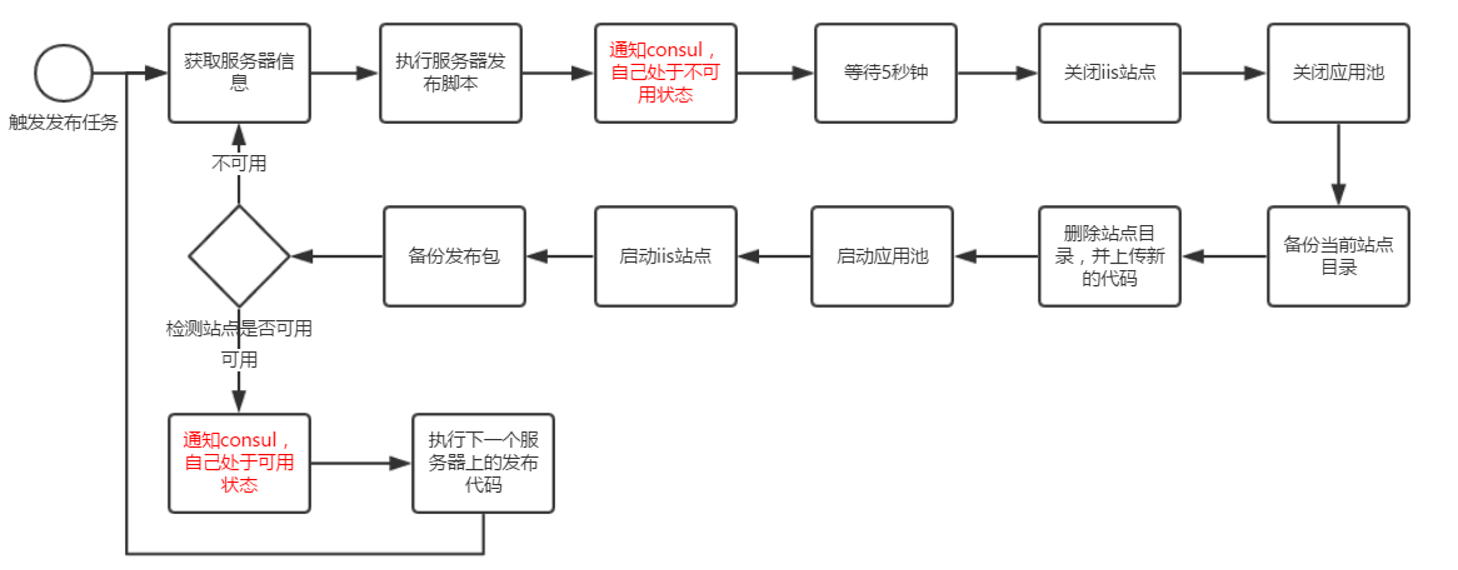
在jenkins上创建Deploy_demo任务
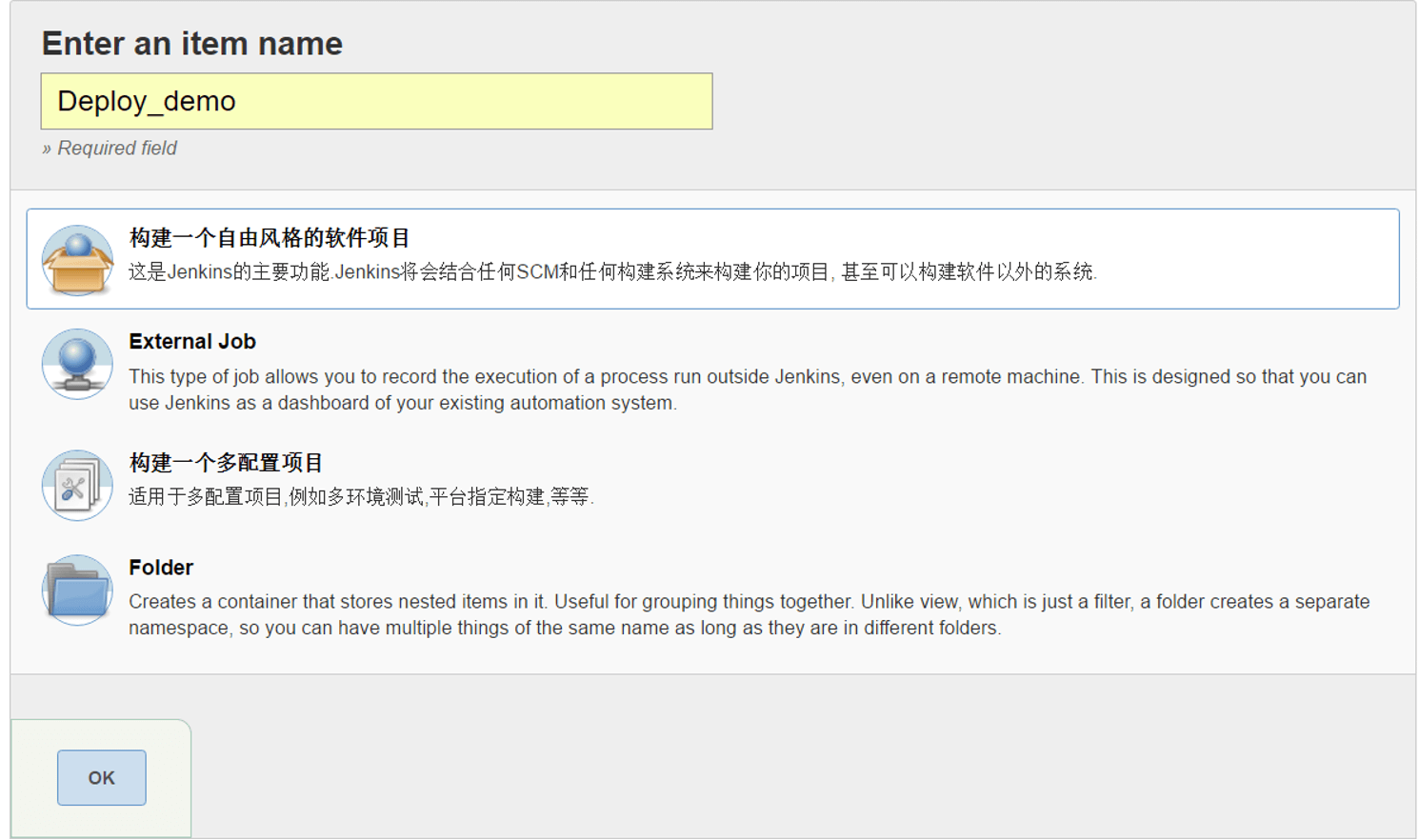
添加构建
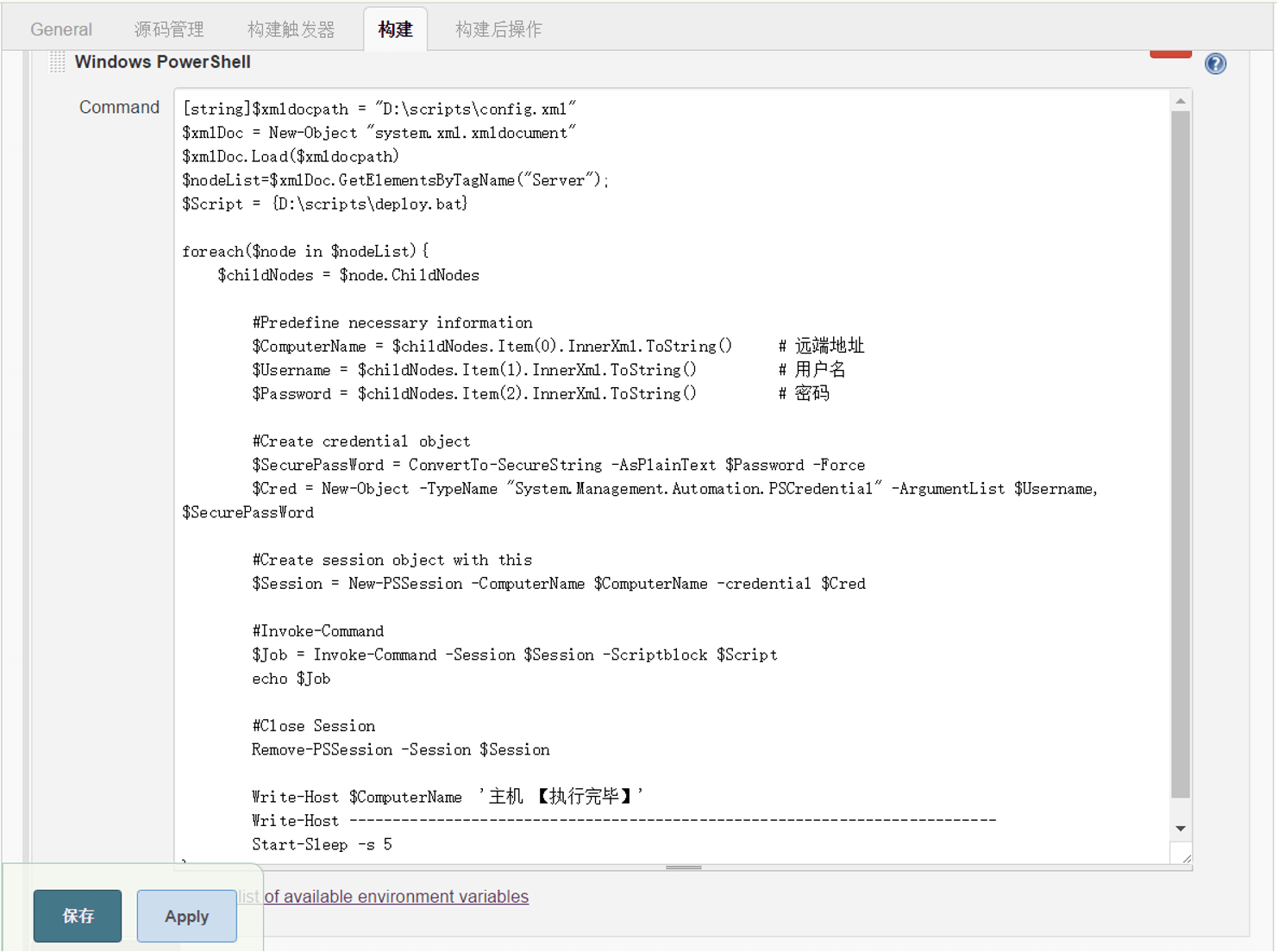
[string]$xmldocpath = "D:\scripts\config.xml"
$xmlDoc = New-Object "system.xml.xmldocument"
$xmlDoc.Load($xmldocpath)
$nodeList=$xmlDoc.GetElementsByTagName("Server");
$Script = {D:\scripts\deploy.bat}
foreach($node in $nodeList){
$childNodes = $node.ChildNodes
#Predefine necessary information
$ComputerName = $childNodes.Item(0).InnerXml.ToString() # 远端地址
$Username = $childNodes.Item(1).InnerXml.ToString() # 用户名
$Password = $childNodes.Item(2).InnerXml.ToString() # 密码
#Create credential object
$SecurePassWord = ConvertTo-SecureString -AsPlainText $Password -Force
$Cred = New-Object -TypeName "System.Management.Automation.PSCredential" -ArgumentList $Username, $SecurePassWord
#Create session object with this
$Session = New-PSSession -ComputerName $ComputerName -credential $Cred
#Invoke-Command
$Job = Invoke-Command -Session $Session -Scriptblock $Script
echo $Job
#Close Session
Remove-PSSession -Session $Session
Write-Host $ComputerName '主机 【执行完毕】'
Write-Host --------------------------------------------------------------------------
Start-Sleep -s 5
}
D:\scriptes\config.xml 内容
<?xml version="1.0" encoding="utf-8"?>
<Servers>
<Server>
<RemoteHost>192.168.77.140</RemoteHost>
<RemoteLoginName>administrator</RemoteLoginName>
<RemotePwd>123456</RemotePwd>
</Server>
<Server>
<RemoteHost>192.168.77.142</RemoteHost>
<RemoteLoginName>administrator</RemoteLoginName>
<RemotePwd>123456</RemotePwd>
</Server>
</Servers>
后端服务器配置
在每台服务器上都要执行下列操作。
配置winrm执行权限 在powershell窗口执行下列命令
允许192.168.77.* 网段的主机远程执行winrm
Set-Item wsman:\localhost\Client\TrustedHosts -value 192.168.77.*
winrm quickconfig
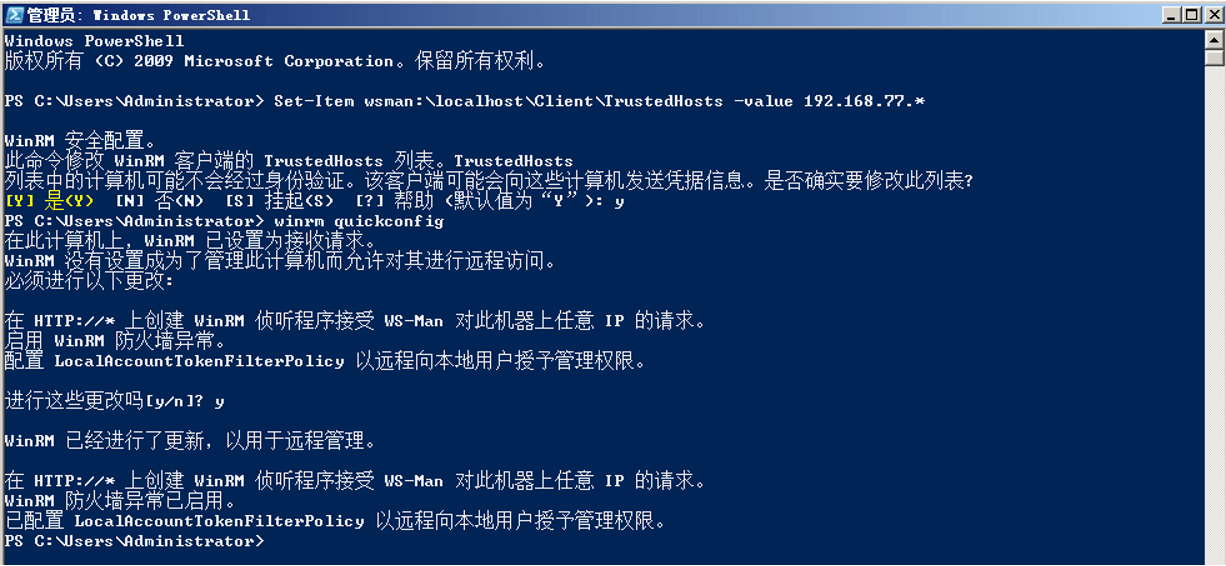
创建目录
- D:\Packages\online 用来存放jenkins发来的压缩文件
- D:\Packages\old 发布的历史包
- D:\Packages\pre 用来存放上次发布的代码
- D:\Packages\temp 临时目录
- D:\scripts 用于存放脚本文件
- D:\tools 用于存放工具
在D:\scripts 目录下创建脚本文件deploy.bat
@echo off
setlocal ENABLEDELAYEDEXPANSION
if not exist "D:\Packages\online\*.7z" (
echo [-] 没有代码包
exit 1
)
echo [-] 服务器从负载均衡移除
for /f "usebackq delims= " %%i in (`D:\tools\curl.exe -s -X PUT -d "{\"weight\":2, \"max_fails\":2, \"fail_timeout\":10, \"down\":1}" http://192.168.77.129:8500/v1/kv/upstreams/test/192.168.77.140:80`) do (
set status=%%i)
if "%status%" == "true" (
echo [-] Script Run Success.
echo [-] 暂停5秒
ping -n 5 127.0.0.1 > nul
echo [-] 关闭iis站点
%windir%\system32\inetsrv\appcmd.exe stop site "demo"
echo [-] 关闭应用程序池
%windir%\system32\inetsrv\appcmd.exe stop apppool "demo"
echo [-] copy iis站点文件
rd /S /Q D:\Packages\pre\ && mkdir D:\Packages\pre\
xcopy /s /e /h D:\iis_sites\demo\* D:\Packages\pre\
echo [-] 清空站点目录文件
rd /S /Q D:\iis_sites\demo\ && mkdir D:\iis_sites\demo
echo [-] 解压文件到站点目录
cd /d D:\iis_sites\demo\ && "D:\tools\7z.exe" x D:\Packages\online\*.7z
echo [-] 开启应用程序池
%windir%\system32\inetsrv\appcmd.exe start apppool "demo"
echo [-] 开启iis站点
%windir%\system32\inetsrv\appcmd.exe start site "demo"
echo [-] 移动发布包
move D:\Packages\online\*.7z D:\Packages\old
for /f "usebackq delims= " %%i in (`D:\tools\curl.exe -s -X PUT -d "{\"weight\":2, \"max_fails\":2, \"fail_timeout\":10, \"down\":0}" http://192.168.77.129:8500/v1/kv/upstreams/test/192.168.77.140:80`) do (
set result=%%i)
D:\tools\curl.exe -I -s http://192.168.77.140 | findstr "200 OK"
if not "%errorlevel%" == "0" (
echo [-] 检测站点出现错误
exit %errorlevel%
)
if "!result!" == "true" (
echo [-] 服务器成功添加到负载均衡
)else (
echo [-] 添加服务器,注册中心返回失败
)
) else (
echo [-] 删除服务器,注册中心返回失败
)
这里只给出一台服务器的配置,其他服务器按照这个步骤来,更改相应的ip地址即可。
注:远程执行命令,还可以使用微软得pstool工具。